wps的word怎么生成目录
2016-11-07
相关话题
在上周中,由于工作需要,要为自己的doc文档添加目录,我使用了最新的wps来完成。那么下面就由小编给大家分享下wps的word生成目录技巧,希望能帮助到您。
wps的word生成目录步骤如下:
步骤一:首先,要做的是标题要规范。同一等级的标题,字体规范一样。比如在命名标题一、标题二的时候选择工具栏上的标题1规范。

步骤二:同理,下一等级的子标题也要做到相同规范。如图,二级标题选择工具栏上的标题二。依次类推,有多级标题,就这么进行下去就可以了。
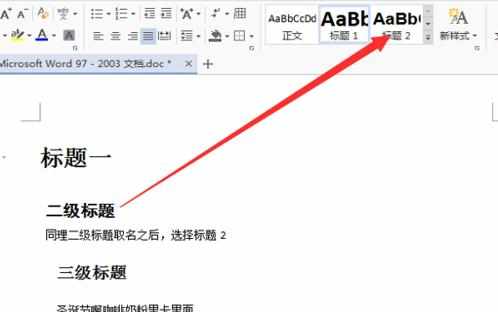
步骤三:工具栏上的标题规范是有默认字体和大小的,如果想要自己设置标题字体和大小。如图,可以把鼠标放到标题规范上,点击右键,选择修改样式,在弹出的窗口中进行修改就可以了。

步骤四:做好上面的标题规范之后,那么就到自动添加目录的操作了。如图选择插入选项。

步骤五:光标停在首页的顶部。选择插入之后,选择域,然后创建目录。可以在创建目录的界面中进行一些设置,但是如果没什么特殊要求的话,默认就可以了。点击确定。

步骤六:如图所示,这是上面操作自动生成的目录,完成后的效果,是不是灰常的简单。

步骤七:但是目录和正文混在一起的显示效果是非常不好的。所以一般我们会把光标停在一张空白页上,在空白页上创建目录。那么如何把首页或者某一页变成空白页。
步骤八:按空格或者回车键,让退出位置变成空白页。
